Menghapus background ini biasanya di gunakan gambar seperti logo, foto orang atau yang lainya.Sebenarya tutorial ini sudah banyak di internet tapi saya akan berbagi tips ini menurut pengalaman sendiri bukan pengalaman orang lain.Hal yang mungkin saja bisa terjadi adalah haasi yang kurang rapi atau bagu itu sudah hal yang wajar karena kita masih sama - sama belajar untuk mendalami Software ini karena fiturnya yang semakin lengkap jadi kita harus selalu belajar terus sampai cape. Saya sering menggunakan cara ini untuk menghapus logo seperti logo pemda, logo instansi atau yang yang lainya. "Kenapa sih harus di hapus?" karena untuk menghilangkan background putih atau lainya yang mengganggu.
Langsung saja ini tutorialnya :
Langsung saja ini tutorialnya :
- Buka Photoshop
- Drag gambar ke Photoshop jika tidak bisa drag lihat tutorial yang ini cara agar photoshop bisa drag
- klik 2 x pada background untuk supaya gambak tidak terkunci kemudian klik OK
- kemudian pergi ke tools magic wan tool kemudian klik pada gambar yang akan di hapus backgroungya
- kemudian tekan tombol delete fungsinya adalah untuk menghapus gambar yang sudah ada di dalam magic wan tools
- untuk menghilangkan garis putus - putus caranya adalah dengan menekan tombol CTRL + D
- kemudian simpan
- wajib untuk di ketahui adalah tipe gambar yang di simpan adalah png jika anda menyimpan gambar yang sudah di hapus dengan tipe lain pastinya background yang sudah di hapus otomatis akan kembali lagi atau putih.jadi wajib menggunakan tipe file adalah PNG
- kemudian Simpan
- pada PNG option pilih compression pilih small dan Interlace pilih interlaced
- kemudian cek gambar
- jika sudah berhasil terhapus proses tersebut telah berhasil
- selesai








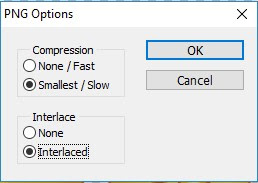
0 Response to "Menghapus Background Dengan Photoshop"
Post a Comment